欢迎来到极客电脑玩家,今天与大家分享SSD固态硬盘4K对齐的方法
近年来,固态硬盘的推出立即占据了机械硬盘的市场。其出色的读写速度使每个人都放弃了传统的机械硬盘,而购买了固态硬盘,我们都知道固态硬盘的读写性能很好,也知道需要4K对齐可以充分发挥固态硬盘的性能,但很多人不知道如何进行4K对齐,买一个固态硬盘回来直接格式化安装系统,下面我介绍一些常见的固态硬盘4K对齐方法及如何判断已安装系统的硬盘是否有4K对齐。

固态硬盘
使用系统自带的工具4固态硬盘K对齐只要是Windows超过77个操作系统内置4个K对齐功能,不用借第三方工具就可以自己使用。Windows系统进行4K对齐,因为小编的电脑是Windows10操作系统,所以我用Win10给大家演示,操作方法如下。
1.在电脑桌面上找到我的电脑,右键我的电脑,选择管理菜单,下图是管理菜单的弹出界面,你可以看到一个磁盘管理可以选择选项。
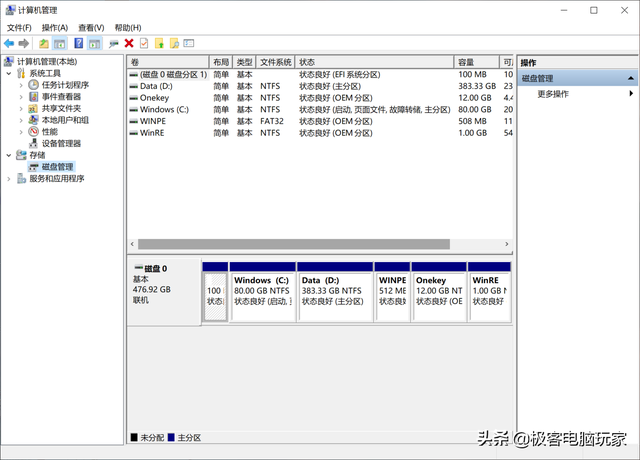
磁盘管理界面
2.进入磁盘管理后,我们会看到我们插入的新固态硬盘。我们可以右键选择这个固态硬盘格式化菜单,此时会弹出格式化的窗体,我们选择文件系统是NTFS,这里一定要注意选择NTFS,否则4不会成功K对齐,分配单元的大小选择4096即可。
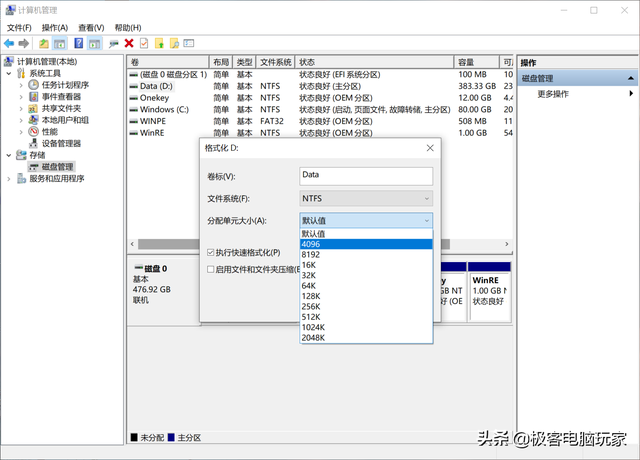
磁盘格式界面
用第三方程序对固态硬盘进行4K对齐结论:该方法适用于已使用的计算机,后面是新的加固硬盘,该新的加固硬盘直接使用系统自带的4K对齐功能,无需下载第三方程序,非常简单。
现在市场上的固态硬盘可以是4K对齐软件很多,我就不一一介绍了。这里我用最常用的软件DiskGenius例演示,操作如下。
1.相信大家都在用这个软件。PE我们在安装系统时见过它。我们打开它DiskGenius,在程序的主界面中,我们可以看到新插入的固态硬盘。因为小编没有新的固态硬盘给你演示,所以用32G演示U盘,我们右键这个U盘,选择建立新分区菜单。
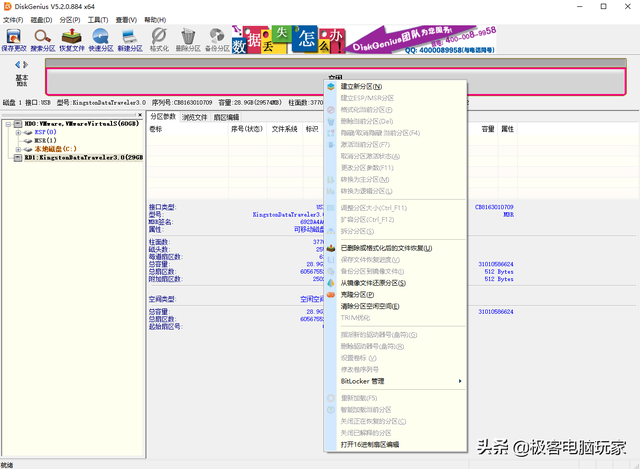
DiskGenius程序界面
2.选择建立新的分区后,我们可以看到弹出窗有点相似Windows自带的4K对齐功能,我们必须选择文件系统的类型NTFS,记住,我们可以选择4096来对齐以下扇区的整数倍。
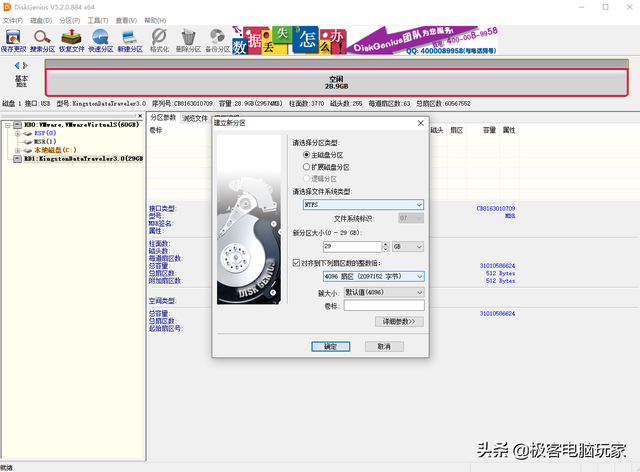
DiskGenius磁盘界面格式化
4正在使用的固态硬盘K对齐结论:该方法适用于进入计算机重新安装系统的用户PE系统完成后,硬盘格式化时进行4K对齐并安装操作系统。当然,正在使用的用户也可以单独下载DiskGenius工具进行4K对齐。
以上两种方法都是4个新买的固态硬盘K对齐需要格式化,但有时我们有固态硬盘,但没有4K对齐,又不想格式化硬盘怎么办?还有一些方法。下面我推荐给你。Paragon Alignment Tool该软件的操作方法如下。
1.百度可以自己下载软件,打开主界面的程序,我们会看到很多磁盘,这些磁盘有很多中等颜色,绿色代表已进行4K对齐,黄色代表没有4K对齐,因为小编的电脑已经进行了4次了K对齐,所以都是绿色的。
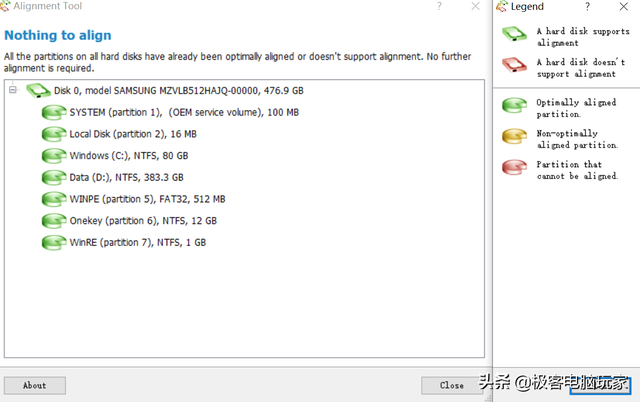
2.为了给大家演示,我还是用回了我的32G金士顿U盘,当磁盘是黄色时,没有4K默认情况下,程序会对齐,我们只需点击下面Align partitions按钮即可,记住整个过程不能断电,否则可能会丢失数据,严重损坏我们的硬盘。(哎,我可怜的U盘跟了我这么多年,却被我瞎折腾了)
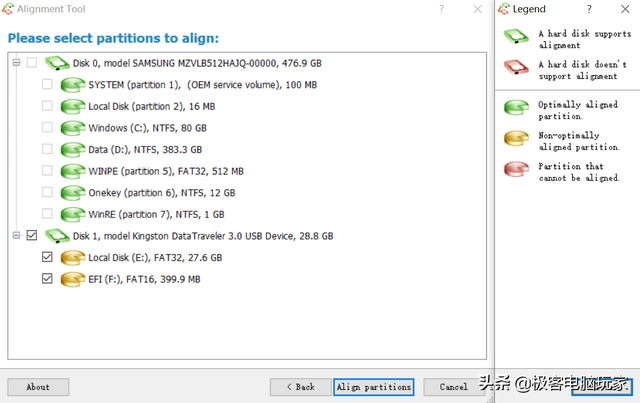
总结结论:该方法主要用于已安装操作系统但未进行4K对齐用户,使用该软件不能格式化固态硬盘,节省重新安装系统的麻烦。
以上几种方法都可以对固态硬盘进行4K对齐已经足够大家使用了固态硬盘只有4。K只有对齐才能真正发挥最大的性能,所以我们必须检查我们的固态硬盘是否K对齐,不要忽视固态硬盘4K对齐,进行4K对齐的固态硬盘没有进行4K与对齐固态硬盘相比,读写速度差距还是挺大的。既然我们花钱买了性能这么好的固态硬盘,我们就必须充分发挥它的最大价值。你不觉得吗?
关注我,每天分享电脑知识